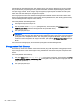User Guide - Windows 8.1
Setelah dimulai, Disk Defragmenter akan bekerja tanpa perlu diawasi. Bergantung ukuran harddisk
dan jumlah berkas yang terfragmentasi, pendeframentasian harddisk dapat berlangsung lebih dari
satu jam hingga selesai. Anda mungkin ingin mengesetnya agar berjalan di malam hari atau pada
waktu lain saat Anda tidak perlu mengakses komputer.
HP menganjurkan Anda untuk melakukan defragmentasi harddisk minimal satu bulan sekali. Anda
dapat mengeset Disk Defragmenter agar berjalan sesuai jadwal bulanan, atau Anda juga bisa setiap
saat mendefragmentasi komputer secara manual.
Untuk menjalankan Disk Defragmenter:
1. Hubungkan komputer ke daya AC.
2. Dari layar Mulai, ketik defragment (defragmentasi), dan kemudian pilih Defragment and
optimize your drives (Jalankan defragmentasi dan optimalkan drive).
3. Ikuti petunjuk pada layar.
CATATAN: Windows memiliki fitur Kontrol Akun Pengguna untuk meningkatkan keamanan
komputer. Anda mungkin akan dimintai izin atau katasandi untuk tugas-tugas, seperti menginstal
perangkat lunak, menjalankan utilitas, atau mengubah pengaturan Windows. Lihat HP Support
Assistant. Untuk mengakses HP Support Assistant, pilih aplikasi HP Support Assistant dari layar
Mulai.
Untuk informasi selengkapnya, akses Bantuan perangkat lunak Disk Defragmenter.
Menggunakan Disk Cleanup
Disk Cleanup menelusuri harddisk untuk berkas-berkas yang tidak diperlukan sehingga dapat Anda
hapus dengan aman untuk melowongkan ruang harddisk dan membantu komputer beroperasi lebih
efisien.
Untuk menjalankan Disk Cleanup:
1. Dari layar Mulai, ketik free up disk space (kosongkan ruang disk), dan kemudian pilih Free
up disk space by deleting unnecessary files (Kosongkan ruang disk dengan menghapus file
yang tidak diperlukan).
2. Ikuti petunjuk pada layar.
64 Bab 8 Drive